Посмотрите на этот вопрос пользователя Windows на форуме сообщества Microsoft:
«Перед установкой Win 7 я сохранил кучу файлов и папок на внешний жесткий диск. Сегодня вечером, когда я попытался просмотреть некоторые текстовые файлы, созданные в Open Office, я получил сообщение об ошибке «Запрошенная операция требует возвышения«. Если щелкнуть правой кнопкой мыши и перейти к «Свойствам» на вкладке «Безопасность» и «Имя группы или пользователя», появится красный вопросительный знак, за которым следует длинный ряд цифр. (Ссылка на мое существование XP? Другие имена в этом поле относятся к моей текущей системе.) Существуют варианты изменения разрешений в «Редактировать» и «Дополнительно». Я не хотел менять какие-либо настройки, которые могли бы негативно повлиять на «родительские» файлы или программу ».
При доступе к файлам с внешних жестких дисков многие пользователи Windows получили сообщение об ошибке «Запрошенная операция требует возвышения.Здесь я расскажу, что означает это сообщение, и как вы можете решить эту ошибку.

Что означает сообщение об ошибке «Запрошенная операция требует повышения прав»?
Это сообщение об ошибке на самом деле связано с идентификатором безопасности вашего соответствующего файла. Когда вы получаете эту ошибку, вам нужно изменить разрешения, связанные с файлом, и стать владельцем этого файла.
когда исходные разрешения, связанные с файлами, остаются неизменными, файлы обрабатываются как инородные материалы на вашем компьютере. Это также может иногда случаться, если вы сохраняете некоторые файлы на внешнем жестком диске. Чтобы внести какие-либо изменения в эти файлы, необходимо изменить исходные разрешения, связанные с файлами, что можно сделать, если вы вошли в систему как администратор.
Когда ты сменить владельца определенного файла в Windows, вы получаете явные права на изменение разрешений для этого файла. Изменения, которые вы вносите в этот файл, не останавливаются из-за других разрешений, которые, кажется, противоречат этим изменениям. Вы также можете получить контроль над определенными файлами на жестком диске с другого компьютера.
Как стать владельцем файлов с помощью проводника?
- открыто Проводник
- Перейдите к файлу или папке, к которой вы хотите изменить доступ.
- Щелкните правой кнопкой мыши по файлу и выберите свойства.
- Под Безопасность вкладка, нажмите на продвинутый.
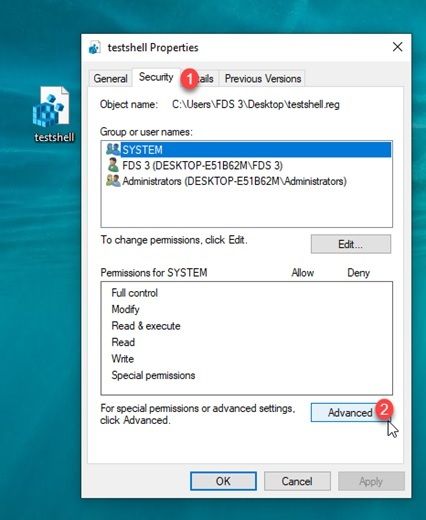
- в Расширенные настройки безопасности диалоговое окно, нажмите на + Изменить рядом с именем владельца.
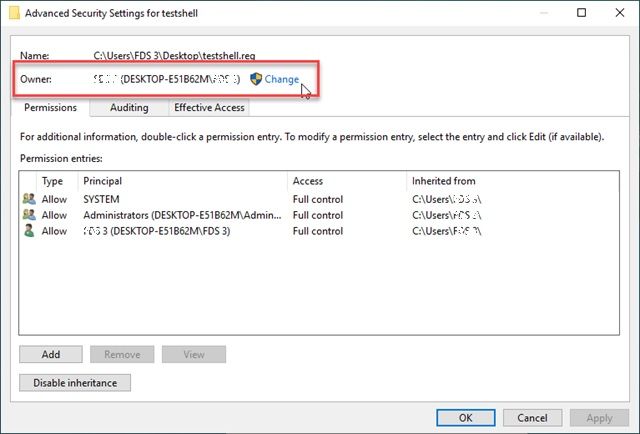
- В следующих Выберите пользователя или группу окно, нажмите на продвинутый и выберите Найти сейчас.
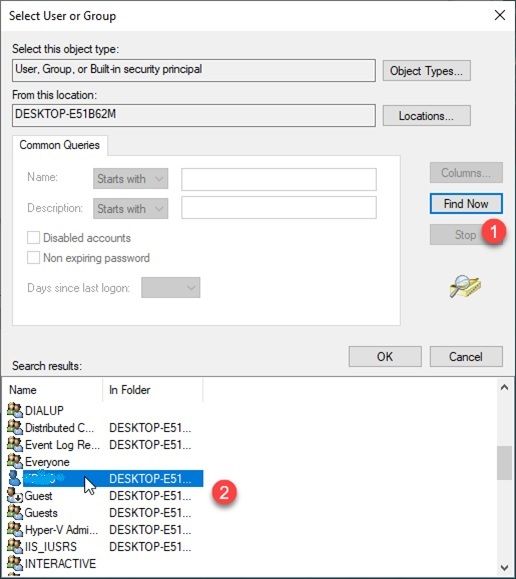
- В следующих результатах поиска найдите свое имя пользователя и нажмите Ok.
- Вернуться в Расширенная настройка безопасностиНа странице s, если вы вступаете во владение папкой, установите флажок рядом с Заменить владельца на субконтейнеры и объекты.
- щелчок Подать заявление а затем нажмите Ok.
Когда ты взять на себя ответственность определенного файла, вам нужно снова открыть свойства. Выбрать Ok в диалоговом окне, которое предлагает это, и снова откройте Свойства.
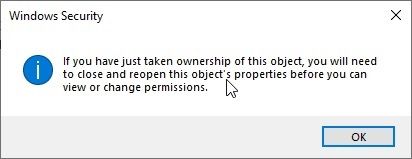
Чтобы убедиться, что у вас есть все разрешения, вам необходимо выполнить следующие шаги:
- Перейти к Расширенные настройки безопасности странице и выберите добавлять.
- в Разрешение на въезд, нажмите на Выберите принципала.
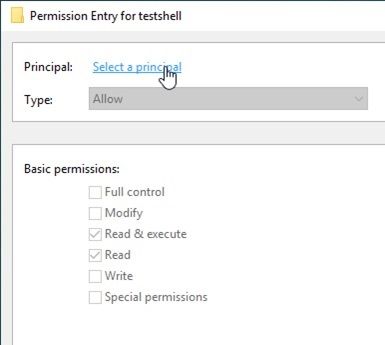
- В следующих Выберите пользователя или группу, нажмите на продвинутый и выберите Найти сейчас.
- Найдите свое имя пользователя в результатах поиска и нажмите Ok.
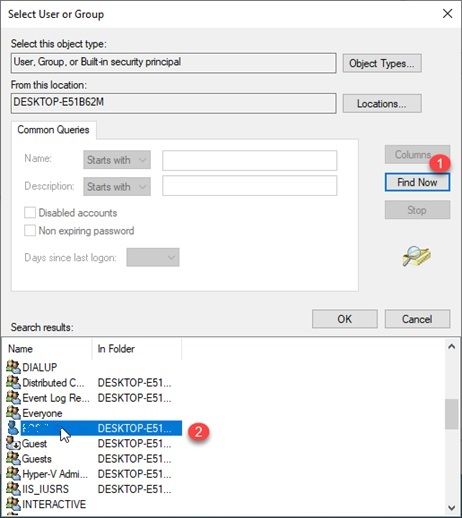
- Теперь нажмите на флажок рядом с Полный контроль под Основные разрешения и нажмите Ok.
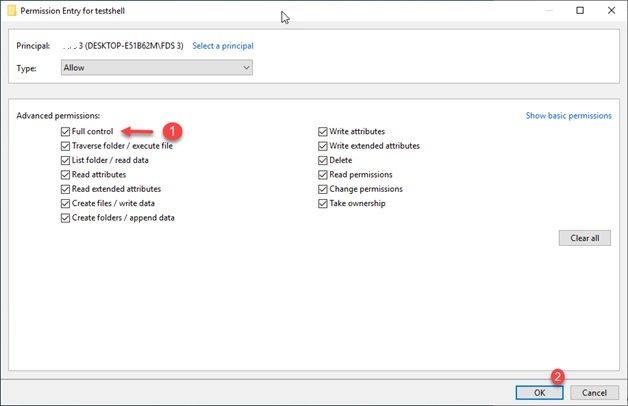
Теперь у вас есть полный доступ к папке или файлу, для которого вы только что изменили разрешения. Вы можете вносить любые изменения в файл, к которому ранее у вас не было доступа.
Вы также можете добавить опцию владения в контекстном меню Проводника. Это было описано в нашем подробном руководстве о том, как стать владельцем файлов и папок в Windows 10.
Вывод
Помните, что упомянутые выше изменения могут быть сделаны, только если вы вошли в систему как администратор. Теперь вы знаете, что ‘Запрошенная операция требует возвышенияСообщение об ошибке означает, и как вы можете ее решить. Комментарий ниже, если вы нашли это полезным, и сообщите нам, если вы решили это на своем устройстве.

![Запрошенная операция требует возвышения [решено]](http://master-gadgets.ru/wp-content/cache/thumb/0859b0586_320x200.jpg)




![Что делать, если работает Wi-Fi, но не Ethernet? [Решено]](http://master-gadgets.ru/wp-content/cache/thumb/0024c1612_150x95.jpg)